
Audio Trimmer是一款免费的在线音频编辑工具,它具备多样的音频编辑功能,比如:音频剪辑、格式转换、调整音频节奏、反向转换音乐、增加音频音量等功能。此外,它可支持编辑的音频格式也非常的丰富,比如:MP3,M4A,WAV,AAC,WMA,AMR,OGG,FLC,M4R,AIFF,3GPP,APE和OPUS等。
借助Audio Trimmer在线工具剪辑MP3文件非常的简单,具体的操作步骤如下:
步骤1:使用浏览器打开Audio Trimmer在线音频编辑工具的操作网址:https://audiotrimmer.com/,之后通过【选择文件】按钮将需要剪辑的MP3文件上传到该网页服务器当中。(注意:此处支持上传的音频文件最大不能超过100MB。)
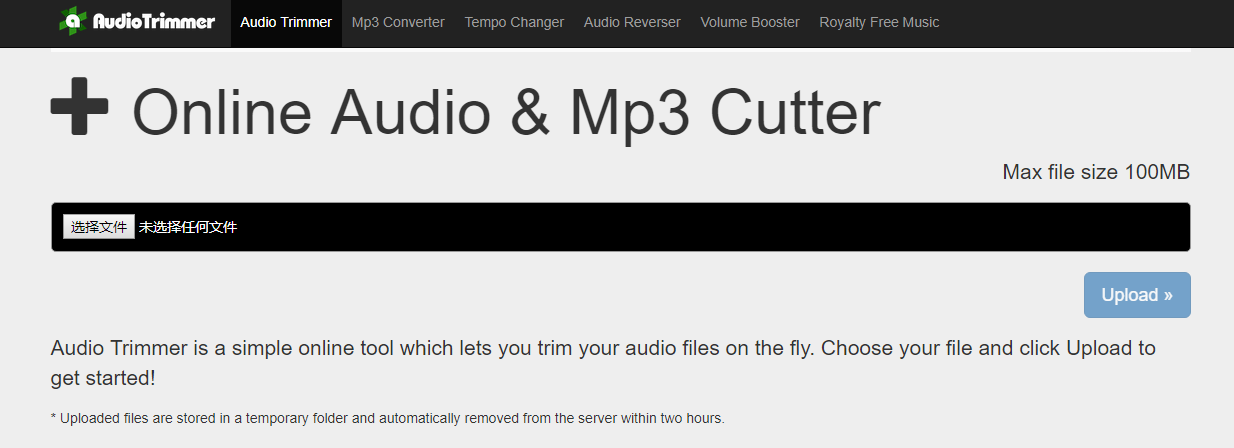
步骤2:MP3文件上传完成之后,您可以直接在音频预览窗口直接剪辑音频时长,或者通过【Start】(开始)和【End】(结束)模块里手动调整音频开始和结束的时间。操作完成之后,点击右下角【Crop】(裁剪)按钮,即可按照设置将剪辑好音频文件保存到本地电脑。
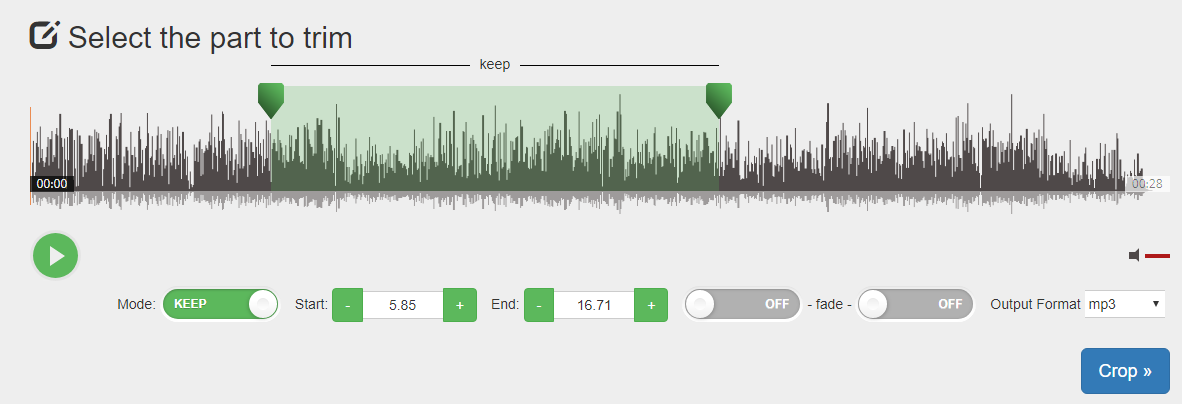
Aconvert.com是一款功能强大的在线多媒体文件编辑工具,它支持编辑多种媒体文件,比如:针对音频文件可以进行格式转换、内容剪辑、内容合并的操作;针对视频文件进行格式转换、内容合并、内容剪切、文件旋转等等的操作;此外,它还具备针对PDF文件、电子书、图片等不同类型的文件进行格式转换的功能等。
借助Aconvert.com在线工具剪辑MP3文件非常的简单,具体的操作步骤如下:
步骤1:使用浏览器打开Aconvert.com在线音频编辑工具的操作网址:https://www.aconvert.com/audio/split/,之后通过【选择文件】按钮将需要剪辑的MP3文件上传到该网页服务器当中。(注意:此处支持上传的音频文件最大不能超过200MB。)
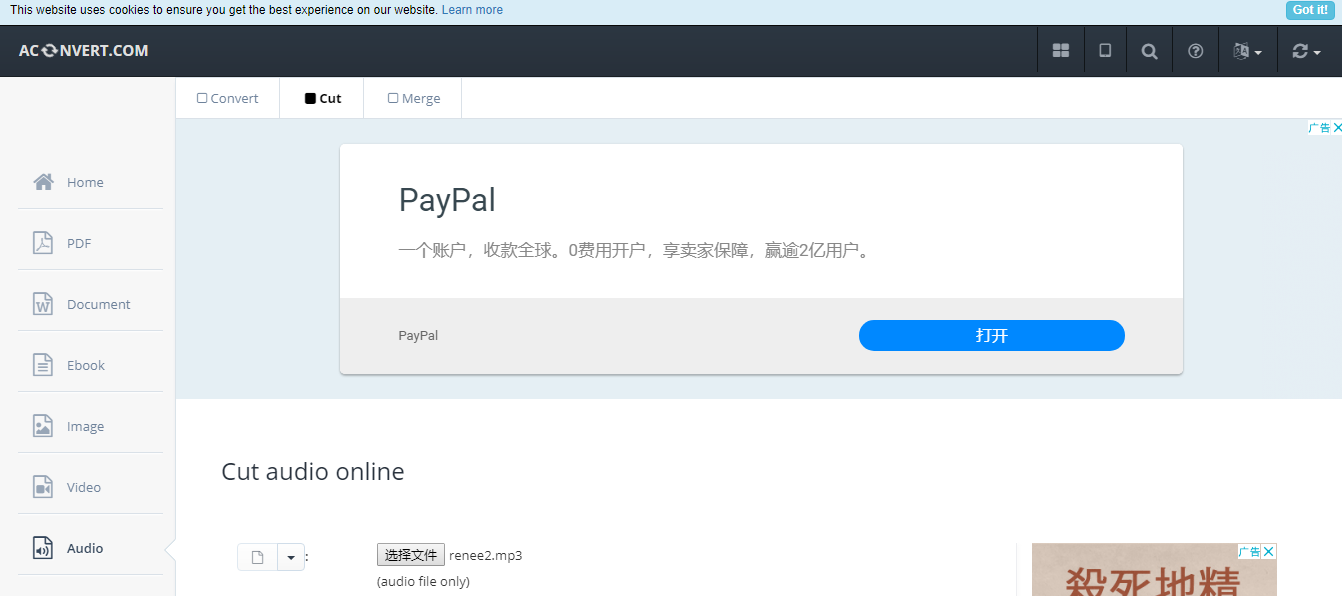
步骤2:待MP3文件上传完之后,您可以直接在【Start position】(起始位置)和【Duration】(持续时间)中调整需要剪辑的音频时长,操作完成之后,点击右下角【Submit】(提交)按钮即可按照设置将剪辑好音频文件保存到本地电脑;或者点击【RESET】(复位)按钮重新编辑待剪辑的MP3文件。
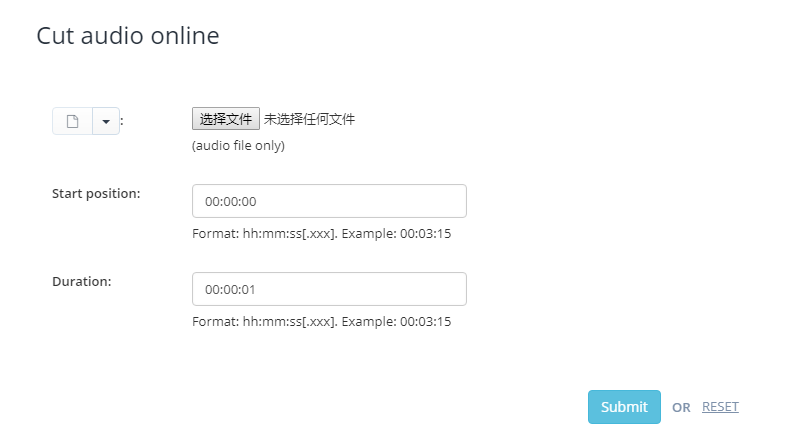
以上就是在线剪辑MP3文件的2种方法。借助在线的音频剪辑工具虽然方便,但是会存在一些弊端,比如对网络的依赖很大,网络环境不稳定的情况下可能会导致音频上传失败或文件存储失败;将音频文件上传到网页服务器存在数据泄露的隐患;再加上大多数的在线音频编辑工具对上传的文件大小有所限制等。
如果您想避免以上的弊端,可以看看下面的内容,小编将给大家推荐一款本地的音频编辑工具——都叫兽™音频编辑软件,使用它,您不必担心会遇到使用在线音频修剪工具时会出现的一系列问题,下面我们就来详细地了解一下这款软件及其操作吧。
都叫兽™音频编辑软件是一款集电脑音频录制、音频后期编辑与格式转换功能为一体的免费音频录制编辑工具。其中,电脑音频录制功能可以帮助您录制电脑声音或麦克风声音。在录制之后,还可以利用该软件的音频编辑功能进行音频优化和调整,比如裁剪音乐的片段、设置淡入淡出、调整播放速度、调节音量大小、男声/女声变换等效果;合并多个音频文件;给音乐文件编辑标签;将音乐转移到iTunes;把音乐刻录到CD/DVD等等。
在音频编辑完成后,您可选择将音频转换为各种您需要的格式,该软件支持绝大部分的音频格式,比如MP3,MP2,M4A,WMA,ACC,AC3,FLAC,WAV,AMR,OGG,APE,MKA等格式。此外,它还支持将各种视频格式转换成音频格式。
借助都叫兽™音频编辑软件剪辑MP3文件非常的简单,下面我们就来了解一下详细的操作步骤。
步骤1:下载安装后运行都叫兽™音频编辑软件,在主页面点击【剪切】选项。
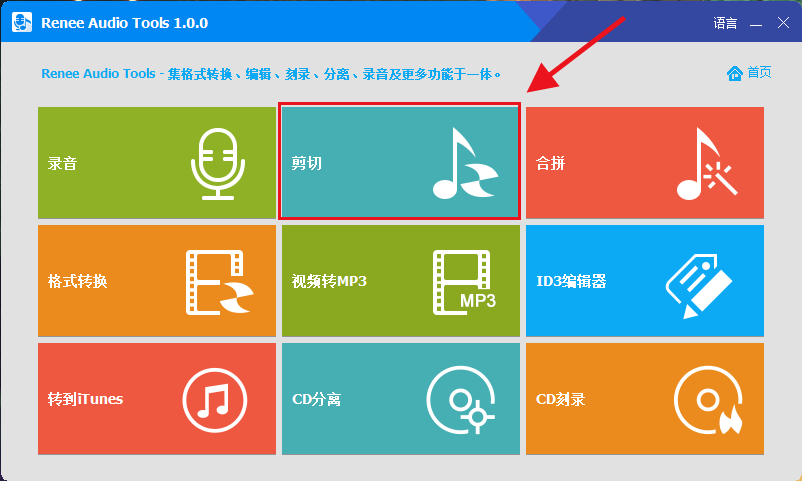
都叫兽™音频编辑软件首页功能说明:
录音:支持录制电脑声音和麦克风声音。
剪切:支持剪切音频片段,调整音频播放速度、调整声线和音量等。
合拼:将多个音频文件合并为一个完整的文件。
格式转换:可实现多种音频文件格式间的转换,还提供了剪切、调整速度、变声、混音以及ID3编辑器等功能模块。
视频转MP3:将视频转换为音频格式,比如MP3、WAV、AAC、M4A等格式。
ID3编辑器:编辑音频文件的详细信息,比如歌曲名、艺人、专辑、年份、流派等。
转到iTunes:将音频文件添加到iTunes。
CD分离:将音频文件从CD中分离出来,并保存到电脑中。
CD刻录:将电脑中的音频文件刻录到CD。
录音:支持录制电脑声音和麦克风声音。
剪切:支持剪切音频片段,调整音频播放速度、调整声线和音量等。
合拼:将多个音频文件合并为一个完整的文件。
格式转换:可实现多种音频文件格式间的转换,还提供了剪切、调整速度、变声、混音以及ID3编辑器等功能模块。
视频转MP3:将视频转换为音频格式,比如MP3、WAV、AAC、M4A等格式。
ID3编辑器:编辑音频文件的详细信息,比如歌曲名、艺人、专辑、年份、流派等。
转到iTunes:将音频文件添加到iTunes。
CD分离:将音频文件从CD中分离出来,并保存到电脑中。
CD刻录:将电脑中的音频文件刻录到CD。
步骤2:点击【添加文件】按钮,将需要剪辑的MP3文件导入到软件当中。
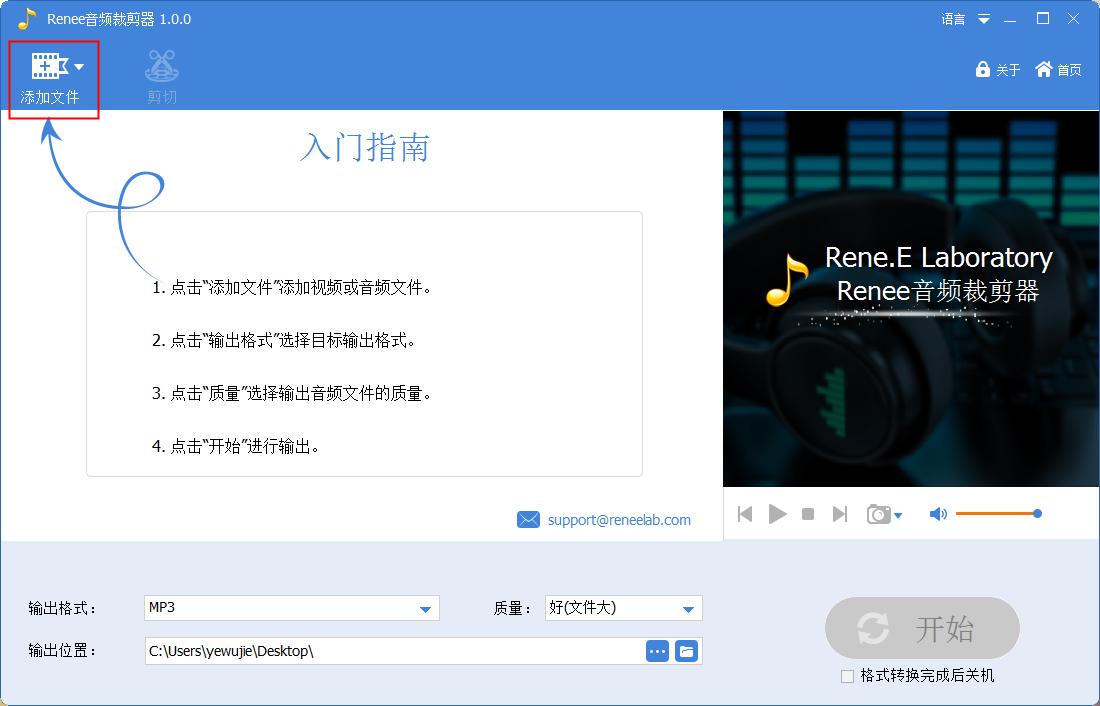
步骤3:接下来,您可以通过【剪切】功能对已添加的MP3文件进行个性化的剪辑操作。
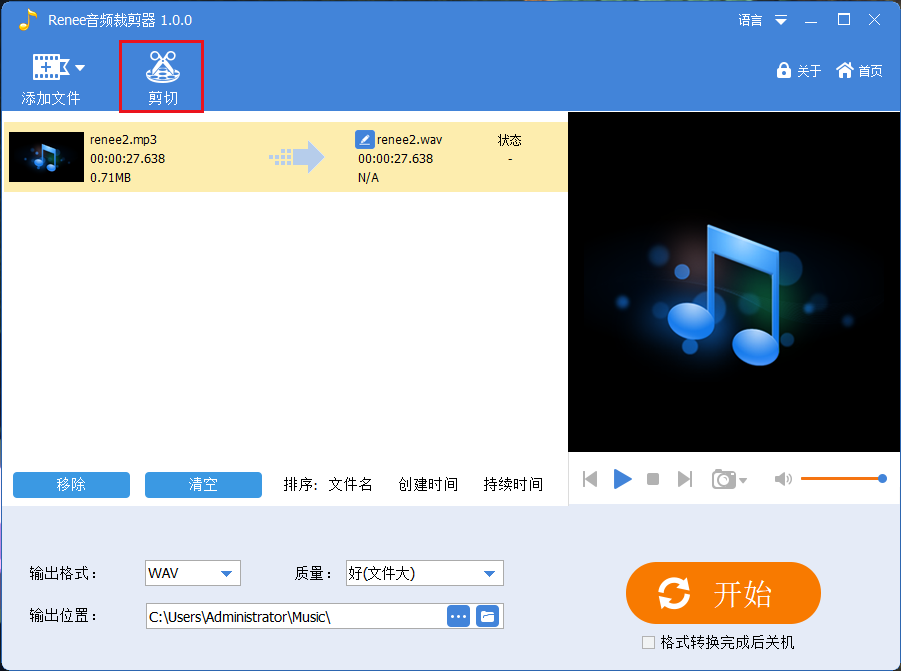
您可以调整音频的开始和结束的时间、设置淡入淡出的时间、调整播放速度、声线和音量。设置完成之后点击【OK】回到上一级编辑界面。
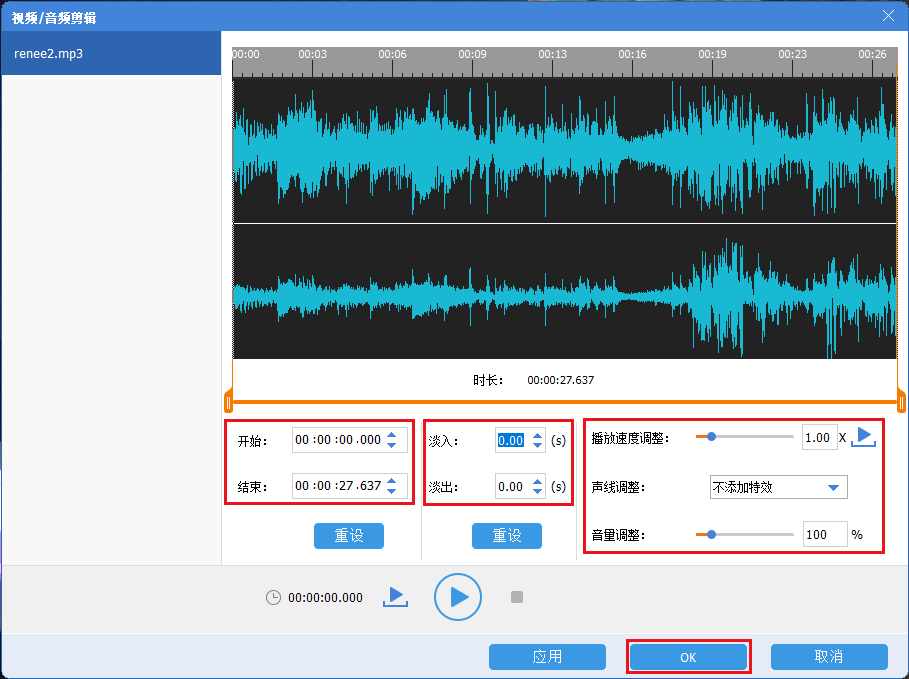
步骤4:最后,在【输出格式】中选择想要保存的音频格式;在【质量】中选择音乐质量;在【输出位置】中设置好文件保存的位置。最后点击【开始】按钮,即可将剪辑完的MP3文件按照设置好的参数保存到预设的位置当中,非常的方便。
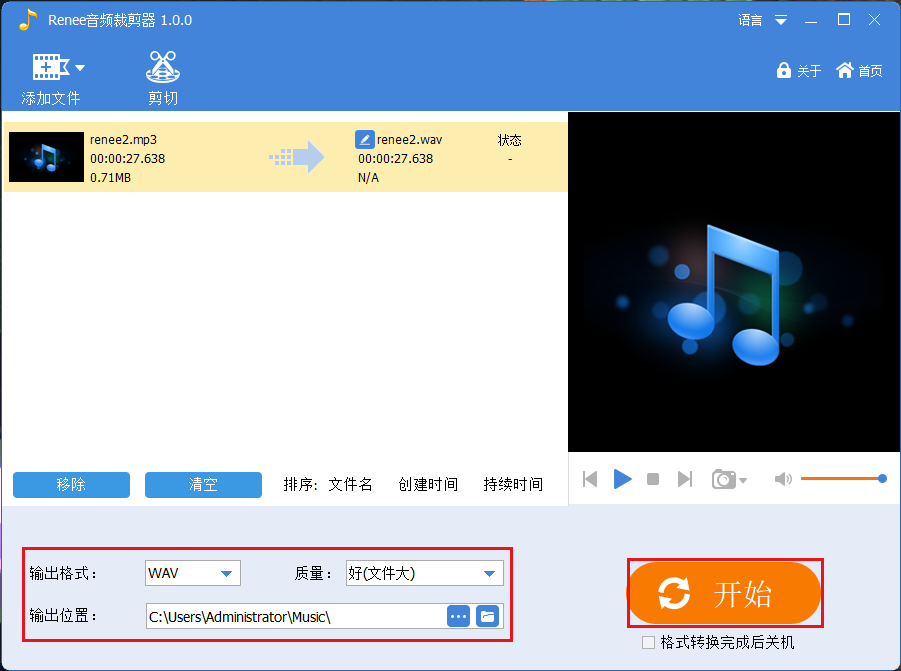





 粤公网安备 44070302000281号
粤公网安备 44070302000281号
